Kräva medlemsregistrering för att få tillgång till privat innehåll
Senast uppdaterad: juni 24, 2024
Tillgänglig med något av följande abonnemang, om inte annat anges:
|
|
|
|
Med medlemskap kan du hantera vilka besökare som får tillgång till specifikt innehåll som du har skapat. Kontakter som kan komma åt privat innehåll sorteras in i åtkomstgrupper.
Baserat på din kontoprenumeration kan du konfigurera inställningar för privat innehåll för olika innehållstyper:
- Om du har ett Service Hub Professional- eller Enterprise-konto kan du konfigurera inställningar för privat innehåll för artiklar i kunskapsdatabaser och en kundportal.
- Om du har ett Content HubProfessional- eller Enterprise-konto kan du konfigurera privata innehållsinställningar för webbplats- eller målsidor samt blogginlägg.
Konton med en Professional-prenumeration kan ha upp till 2 åtkomstgrupper, medan konton med en Enterprise-prenumeration kan ha upp till 100 åtkomstgrupper.
Observera: om ditt konto har en äldre CMS Hub Professional-prenumeration kommer du inte att kunna komma åt medlemskap. Om du vill använda åtkomstgrupper behöver du istället Content Hub Professional eller Enterprise. Läs mer om de verktyg som finns tillgängliga i Content Hub i HubSpot Product & Services Catalog.
Förstå begränsningar för medlemskap
-
Privata innehållsfunktioner fungerar endast för anslutna underdomäner som du äger och som är primära eller sekundära underdomäner för sina innehållstyper. Medlemskapsåtkomst aktiveras inte för innehåll som publiceras på standardunderdomäner i ditt HubSpot-konto (t.ex. hs-sites.com).
- Lösenordsskyddat innehåll kommer inte att inkluderas i sökmotorindex, men känsliga data kommer inte att krypteras. HubSpot skickar ett svar som motsvarar noindex för lösenordsskyddade sidor, så sökmotorer kommer inte att inkludera sidan i sökindexet, men de kan fortfarande genomsöka webbadressen. För att hindra sökmotorer från att genomsöka webbadressen kan du avvisa den i din robot.txt-fil.
- Lösenord för privat innehåll måste uppfylla dessa kriterier:
- Innehåller inte delar av registreringens användarnamn.
- Innehåller inte alfabetiska sekvenser (abcde), numeriska sekvenser (12345), upprepade tecken (aaa) eller qwerty-sekvenser (qwert) från ditt tangentbord.
- Innehåller en av dessa teckenkombinationer:
- Minst åtta tecken och tre av följande: en stor bokstav, en liten bokstav, en siffra eller en symbol.
- Minst tio tecken och två av följande: en stor bokstav, en liten bokstav, en siffra eller en symbol.
- Minst tolv tecken.
- Lösenord är inte tillgängliga från användargränssnittet, så det är inte möjligt för en användare att leta upp en kontakts lösenord för medlemsinloggning. Lösenord lagras säkert på HubSpots servrar enligt de senaste branschrekommendationerna och standarderna.
Skapa statiska åtkomstgrupper
I en statisk åtkomstgrupp läggs kontakter till manuellt, antingen som enskilda kontakter eller som medlemmar i statiska listor. Användare måste ha redigeringsbehörighet för listor för att kunna redigera åtkomstgrupper.
- I ditt HubSpot-konto navigerar du till Innehåll > Medlemsskap.
- Klicka på Skapa åtkomstgrupp.
- Ange ett gruppnamn i fältet Namn på åtkomstgrupp . Du kan också ange en beskrivning av gruppen i fältet Beskrivning.
- I avsnittet Välj typ av åtkomstgrupp väljer du Statisk och klickar sedan på Nästa.
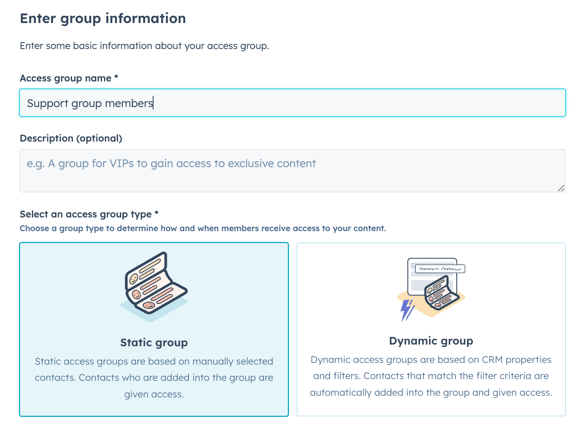
- Klicka på rullgardinsmenyn Ge åtkomst till och skriv sedan namnet på en kontakt eller en statisk lista. Markera kryssrutan bredvid varje kontakt eller lista som du vill lägga till.
- När du har lagt till alla kontakter klickar du på Nästa.
- Granska de kontakter och listor som du lägger till i åtkomstgruppen och klicka sedan på Skapa grupp.
- Om du vill redigera åtkomstgruppen klickar du på rullgardinsmenyn Åtgärder och väljer Redigera.
- Om du vill ta bort åtkomstgruppen klickar du på rullgardinsmenyn Åtgärder och väljer Ta bort.
Skapa dynamiska åtkomstgrupper
I en dynamisk åtkomstgrupp läggs kontakter till automatiskt baserat på filter. Användare måste ha behörigheten Redigera för listor för att kunna redigera åtkomstgrupper.
- I ditt HubSpot-konto navigerar du till Innehåll > Medlemsskap.
- Klicka på Skapa åtkomstgrupp.
- Ange ett gruppnamn i fältet Namn på åtkomstgrupp. Du kan också ange en beskrivning av gruppen i fältet Beskrivning.
- I avsnittet Välj typ av åtkomstgrupp väljer du Dynamisk.
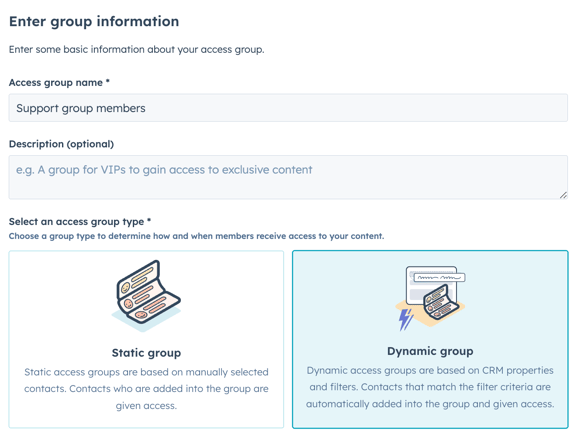
- Ange dina filterkriterier och klicka sedan på Nästa.
- Granska förhandsgranskningen av kontakter i gruppen och klicka sedan på Skapa grupp.
Begränsa åtkomst till innehåll för åtkomstgrupper
När du har konfigurerat dina åtkomstgrupper kan du begränsa åtkomsten till inlägg, sidor, artiklar och kundportalen till dessa åtkomstgrupper. Om du gör innehåll privat skickas ett registreringsmejl till medlemmarna i de associerade åtkomstgrupperna.
Begränsa åtkomsten till bloggen till åtkomstgrupper
- I ditt HubSpot-konto klickar du på settings inställningsikonen i det övre navigeringsfältet.
- Navigera till Innehåll > Blogg i menyn till vänster i sidofältet
- I avsnittet Aktuell vy klickar du på den första rullgardinsmenyn och väljer en blogg.
- I avsnittet Kontrollera publikens åtkomst väljer du Medlemskap i åtkomstgrupp krävs.
- Klicka på rullgardinsmenyn och markera kryssrutan bredvid varje åtkomstgrupp som ska ha åtkomst.
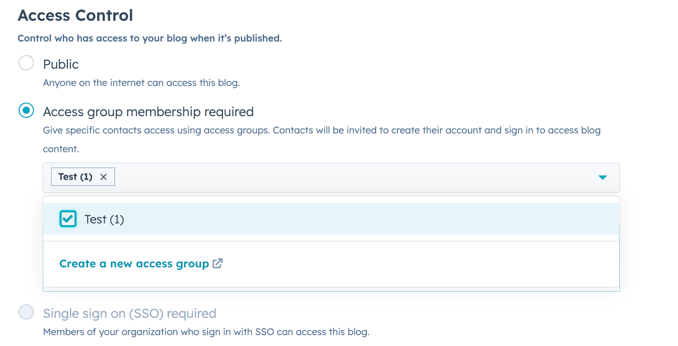
- Klicka på Spara för att tillämpa dina ändringar.
Begränsa sidåtkomst till åtkomstgrupper
-
Navigera till ditt innehåll:
- Webbplatssidor: I ditt HubSpot-konto navigerar du till Innehåll > Webbplatssidor.
- Landningssidor: I ditt HubSpot-konto navigerar du till Innehåll > Landningssidor.
- Klicka på namnet på ditt innehåll.
- I innehållsredigeraren klickar du på menyn Inställningar och väljer Målgruppsåtkomst.
- I dialogrutan väljer du Medlemskap i åtkomstgrupp krävs.
- Klicka på rullgardinsmenyn och markera kryssrutorna bredvid de åtkomstgrupper som du vill registrera för åtkomst till den här sidan.
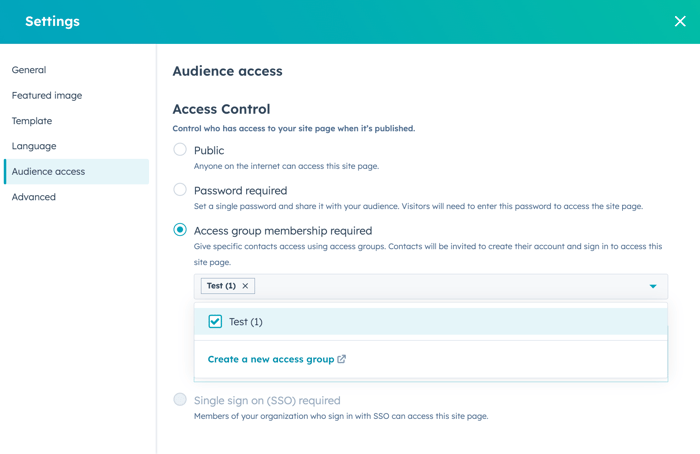
- Klicka på X längst upp till höger i dialogrutan för att återuppta redigeringen.
- När du är klar med redigeringen klickar du på Publicera eller Uppdatera längst upp till höger.
Begränsa åtkomst till artiklar i kunskapsdatabasen till åtkomstgrupper
- I ditt HubSpot-konto navigerar du till Innehåll > Kunskapsbas.
- Klicka på namnet på din artikel.
- Klicka på fliken Inställningar i artikelredigeraren.
- I avsnittet Åtkomstkontroll väljer du Medlemskap i åtkomstgrupp krävs.
- Klicka på rullgardinsmenyn och markera kryssrutorna bredvid de åtkomstgrupper som du vill registrera för åtkomst till den här artikeln.

- När du är klar med redigeringen klickar du på Publicera eller Uppdatera längst upp till höger.
Begränsa åtkomsten till kundportalen till åtkomstgrupper
- I ditt HubSpot-konto navigerar du till Innehåll > Kundportal.
- I avsnittet Åtkomstkontroll väljer du Medlemskap i åtkomstgrupp krävs.
- Klicka på rullgardinsmenyn och markera kryssrutorna bredvid de åtkomstgrupper som du vill registrera för åtkomst till din kundportal.

- Klicka på Spara längst ned till vänster.